अपनी खुद की आईफोन तस्वीरें प्रबंधित करें? मैक ओएस एक्स में खोया डिस्क स्पेस पुनर्प्राप्त करने के लिए iLifeAsset प्रबंधन हटाएं
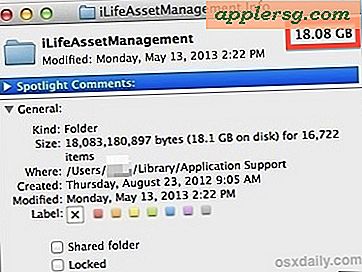 जबकि फोटो स्ट्रीम iCloud की एक शानदार विशेषता है, अगर आप अपनी आईफोन तस्वीरें स्वयं प्रबंधित करते हैं, तो यह मैक हार्ड ड्राइव पर डिस्क स्थान के टन को जल्दी से खत्म कर सकता है। एक उचित व्यक्ति कैसे पूछ सकता है? खैर, यह अनजाने में उन सभी फ़ोटो के डुप्लिकेट जोड़ सकता है जिन्हें आप पहले से ही आयात कर रहे हैं। ऐसा इसलिए होता है क्योंकि फोटो स्ट्रीम स्वचालित रूप से मैक (या आईपैड और आईपॉड टच) से मैक में छवियों की प्रतिलिपि बनाता है। लेकिन अगर आप अपने फोटो संग्रह को स्वयं प्रबंधित कर रहे हैं, तो आप इसे भी कर रहे हैं, इस प्रकार आप हार्ड ड्राइव पर संग्रहीत डुप्लिकेट के साथ समाप्त हो जाएंगे, चाहे आप इसे जानते हों या नहीं, और वे डुप्लिकेट बहुत से जोड़ सकते हैं भंडारण स्थान बल्कि जल्दी से।
जबकि फोटो स्ट्रीम iCloud की एक शानदार विशेषता है, अगर आप अपनी आईफोन तस्वीरें स्वयं प्रबंधित करते हैं, तो यह मैक हार्ड ड्राइव पर डिस्क स्थान के टन को जल्दी से खत्म कर सकता है। एक उचित व्यक्ति कैसे पूछ सकता है? खैर, यह अनजाने में उन सभी फ़ोटो के डुप्लिकेट जोड़ सकता है जिन्हें आप पहले से ही आयात कर रहे हैं। ऐसा इसलिए होता है क्योंकि फोटो स्ट्रीम स्वचालित रूप से मैक (या आईपैड और आईपॉड टच) से मैक में छवियों की प्रतिलिपि बनाता है। लेकिन अगर आप अपने फोटो संग्रह को स्वयं प्रबंधित कर रहे हैं, तो आप इसे भी कर रहे हैं, इस प्रकार आप हार्ड ड्राइव पर संग्रहीत डुप्लिकेट के साथ समाप्त हो जाएंगे, चाहे आप इसे जानते हों या नहीं, और वे डुप्लिकेट बहुत से जोड़ सकते हैं भंडारण स्थान बल्कि जल्दी से।
फोटो स्ट्रीम डुप्लीकेट कहां संग्रहीत हैं? ILifeAssetManagement नामक एक छोटी सी निर्देशिका नहीं है। इस प्रकार, यदि आप मैक पर आईफोन चित्र लाने के लिए फोटो स्ट्रीम पर भरोसा नहीं करते हैं, तो आप शायद फीचर को बंद करना चाहते हैं, और ऐसा करने में आप प्रक्रिया में बहुमूल्य ड्राइव क्षमता के कई गीगाबाइट बचा सकते हैं। यह कुछ हद तक जटिल है, और इसलिए डिस्क स्पेस को पुनः प्राप्त करने के अन्य उन्नत तरीकों के लिए एक अच्छा जोड़ा है, विशेष रूप से क्योंकि यह ओएस एक्स में आईक्लाउड की एक प्रमुख विशेषता को बंद कर देता है।
स्वयं आईफोन फोटो बनाम iCloud प्रबंधन प्रबंधित करें
शुरुआत से पहले, आइए आईफोन फोटो के लिए स्वयं प्रबंधन को परिभाषित करें, क्योंकि यह वह है जो इसे लागू करने जा रहा है: संक्षेप में, इसका मतलब है कि आप विभिन्न तरीकों में से एक के माध्यम से, यूएसबी कनेक्शन के साथ मैन्युअल रूप से आईफोन से मैक में चित्रों को स्थानांतरित करते हैं iPhoto, Image Capture, या Aperture जैसे ऐप्स का उपयोग करके कंप्यूटर पर चित्रों की प्रतिलिपि बनाने के लिए स्थानांतरित करने के लिए, आईफोन का इलाज करना जैसे कि यह एक नियमित डिजिटल कैमरा था। दूसरे शब्दों में, आप आईओएस डिवाइस से चित्रों को स्वचालित रूप से मैक पर iPhoto जैसे कुछ कॉपी करने के लिए फोटो स्ट्रीम पर भरोसा नहीं करते हैं, और आप फाइंडर से फोटो स्ट्रीम तक सीधे पहुंच प्राप्त करने के लिए चाल का उपयोग नहीं करते हैं। इसका मतलब है कि आप मैक पर iCloud के फोटो स्ट्रीम का उपयोग नहीं करते हैं, इसे बहुत स्पष्ट रूप से स्पष्ट करने की आवश्यकता है क्योंकि यह चाल ओएस एक्स में स्ट्रीम फीचर को अक्षम करने पर निर्भर करती है।
1: बैक अप iLifeAsset प्रबंधन
आगे बढ़ने से पहले iLifeAsset प्रबंधन का मैन्युअल रूप से बैक अप लें। यह महत्वपूर्ण है। आप ऐसा करना चाहते हैं क्योंकि फ़ोल्डर में चित्र होते हैं, और यह पता लगाने के लिए आप पर निर्भर है कि क्या आपने कहीं और संग्रहीत किया है या नहीं। इसे सुरक्षित रूप से चलाने और फ़ोल्डर को वापस चलाने के लिए बेहतर है ताकि संभावित रूप से उन फ़ोटो को खो दें जिन्हें आपने पहले से सहेजा नहीं है। मैन्युअल रूप से बैकिंग टी निर्देशिका केवल बाहरी बैकअप ड्राइव पर कॉपी करने की बात है जिसमें प्रचुर मात्रा में भंडारण है। यह बीमा करता है कि यदि आपको पता चलता है कि आपने वास्तव में फोटो स्ट्रीम का उपयोग किया है या आपको उन चित्रों की आवश्यकता है, तो आप उन्हें तुरंत वापस प्राप्त कर सकते हैं।
- मैक के लिए एक बाहरी हार्ड ड्राइव कनेक्ट करें
- ओएस एक्स फाइंडर से, कमांड + शिफ्ट + जी दबाएं और निम्न पथ दर्ज करें:
- "ILifeAssetManagement" का पता लगाएं और उस निर्देशिका को बाहरी बैकअप ड्राइव पर कॉपी करें
~/Library/Application Support/
को समर्थन? अच्छा, अब इस फ़ोल्डर को मिटाने और उसे खुद को भरने से रोककर डिस्क स्पेस को मुक्त कर दें।
2: ओएस एक्स में फोटो स्ट्रीम बंद करें
अब जब आपके पास iLifeAssetManagement बैक अप है (बस मामले में), चलिए पूरी तरह से फोटो स्ट्रीम बंद कर दें। यह जरूरी है अन्यथा iLifeAssetManagement फ़ोल्डर इसे हटाए जाने के बाद ही खुद को फिर से बना देगा।
- ऐप्पल मेनू से सिस्टम प्राथमिकताएं पर जाएं, फिर "iCloud" पैनल पर क्लिक करें
- "फोटो स्ट्रीम" के बगल में स्थित बॉक्स को अनचेक करें और "फोटो स्ट्रीम बंद करें" चुनकर पुष्टि करें
- सिस्टम प्राथमिकताओं से बाहर निकलें

आप देखेंगे कि कंट्रोल पैनल कंप्यूटर से छवियों को हटाने के बारे में कुछ कहता है, और यह बहुत अच्छा है लेकिन यह हमेशा हमेशा नहीं होता है। इस प्रकार, अगला चरण मैन्युअल रूप से फ़ोल्डर को डुबोना है और वह जिस डिस्क डिस्क का उपभोग कर रहा है उसे पुनर्प्राप्त करना है।
3: iLifeAsset प्रबंधन हटाएं और डिस्क स्पेस के टन पुनर्प्राप्त करें
कुछ मौकों पर, इस फ़ोल्डर की सामग्री पिछले चरण से पहले ही हटा दी जाएगी, लेकिन यह फ़ोल्डर को मैन्युअल रूप से मैन्युअल रूप से हटाने के लिए तेज़ हो सकता है:
- ओएस एक्स फाइंडर में वापस, कमांड + शिफ्ट + जी दबाएं और निम्न पथ दर्ज करें:
- "उप" फ़ोल्डर का चयन करें और इसे ट्रैश में खींचें, फिर सामान्य रूप से ट्रैश को खाली करें
~/Library/Application Support/iLifeAssetManagement/assets/

यदि आप चाहते हैं तो आप पूरे iLifeAssetManagement फ़ोल्डर को भी हटा सकते हैं, हालांकि उप फ़ोल्डर को हटाना सबसे सटीक है। यदि ~ / लाइब्रेरी / एप्लिकेशन सपोर्ट / iLifeAsset प्रबंधन / संपत्ति / उप / मेरे मैक पर जितना बड़ा था उतना 1/4 है, तो इसे हटाने में काफी समय लग सकता है, तो बस इसे जाने दें।
साथ ही, जैसा कि हमने चरण 2 में उल्लेख किया है, फ़ोटो स्ट्रीम को अक्षम किए बिना उस फ़ोल्डर को कचरा न करें, अन्यथा फ़ोल्डर केवल खुद को फिर से बना देगा और आपके द्वारा हटाई गई सभी छवियों के साथ दोबारा तैयार करेगा।
iLifeAsset प्रबंधन = संभावित अंतरिक्ष हॉग
ILifeAsset प्रबंधन को हटाने और फ़ोटो स्ट्रीम डुप्लिकेट को बंद करने में कितनी जगह खाली है? यह प्रति उपयोगकर्ता व्यापक रूप से भिन्न होगा और वे अपने आईफोन के साथ कितनी तस्वीरें लेते हैं, लेकिन मेरे मामले में मैंने अंतरिक्ष के 18 जीबी (!) को मुक्त कर दिया। यह मैकबुक एयर 128 जीबी एसएसडी पर उपलब्ध सभी स्टोरेज का लगभग 1/6 वां है, बस एक फ़ोल्डर को हटाकर जिसे मैं अस्तित्व में भूल गया था, जिसे मैंने कभी भी उपयोग नहीं किया था।

यदि आप अपनी खुद की आईफोन तस्वीरें आयात करते हैं और फोटो स्ट्रीम का उपयोग नहीं करते हैं, तो मैं अत्यधिक सलाह देता हूं कि आपके मैक पर कितनी डिस्क स्पेस iLifeAssetManagement ले रहा है। इस 'फीचर' को नोटिस करना काफी आसान है, अकेले रहने दें कि यह आपकी हार्ड ड्राइव पर छवियों को संग्रहीत कर रहा है, जब तक कि बहुत देर हो चुकी न हो और अचानक आपका मैक हार्ड ड्राइव स्पेस से बाहर हो। चाहे वह उपयोगकर्ता त्रुटि है, या (अधिक संभावना है) क्योंकि iCloud और Photo Stream के इस पहलू को अच्छी तरह से समझाया नहीं गया है, कौन जानता है, लेकिन निर्देशिका के अंदर की छवियों को आसानी से सुलभ नहीं किया जा सकता है (iLifeAsset प्रबंधन में चारों ओर खुदाई करें, यह प्रत्येक के साथ आपदा है व्यक्तिगत छवि अपनी स्वयं की उपनिर्देशिका में संग्रहीत है ... जिसने धरती पर सोचा था कि यह एक अच्छा विचार था?), और इसके साथ मिलकर बहुत सारी डिस्क स्पेस खा रही है, जो अंततः आईओएस से फ़ोटो प्रबंधित करने वाले आयातकों के लिए उपयोगी है।
वैकल्पिक: iLifeAsset प्रबंधन से सभी चित्रों को पुनर्प्राप्त करें
फ़ोल्डर को हटाने से पहले, या यदि आप अपने द्वारा बनाए गए बैकअप से चित्रों को पुनर्प्राप्त करना चाहते हैं, तो आप यहां क्या करना चाहते हैं:
- ILifeAsset प्रबंधन फ़ोल्डर (मूल, या बैकअप) पर जाएं और ऊपरी दाएं कोने में खोजक "खोज" सुविधा का उपयोग करें, "छवि" टाइप करें और ड्रॉप डाउन में प्रकार विकल्प से "छवि" चुनें
- सभी का चयन करें और सभी चित्रों को एक ही फ़ोल्डर में दूसरे स्थान पर ले जाएं

यह सबसे आसान तरीका है, लेकिन 512 पिक्सेल एक ऐप्पलस्क्रिप्ट प्रदान करता है जो आपके लिए भी ऐसा करने के लिए काम कर सकता है या नहीं भी हो सकता है, यह हमारे परीक्षण में काम नहीं करता है और ओएस एक्स 10.8 में फाइंडर को क्रैश कर देता है (शायद हमारे में विशाल फ़ोल्डर आकार के कारण मामला), फिर भी, जो व्यक्ति 512 पिक्सेल चलाता है वह एक स्मार्ट कुकी है, इसलिए यदि आप ऐप्पलस्क्रिप्ट मार्ग पर जाने का दृढ़ संकल्प रखते हैं और स्क्रिप्ट को थोड़ा सा झुकाव नहीं मानते हैं तो शायद यह एक शॉट के लायक है।
एक और समाधान मिला? हमें फेसबुक, ट्विटर, Google+ पर बताएं, या हमें एक ईमेल भेजें। टिप्पणियाँ अभी भी अक्षम हैं।







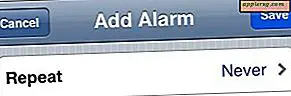

![आईओएस 11 अपडेट अब डाउनलोड करने के लिए उपलब्ध [आईपीएसएस लिंक]](http://applersg.com/img/ipad/508/ios-11-update-available-download-now.jpg)


